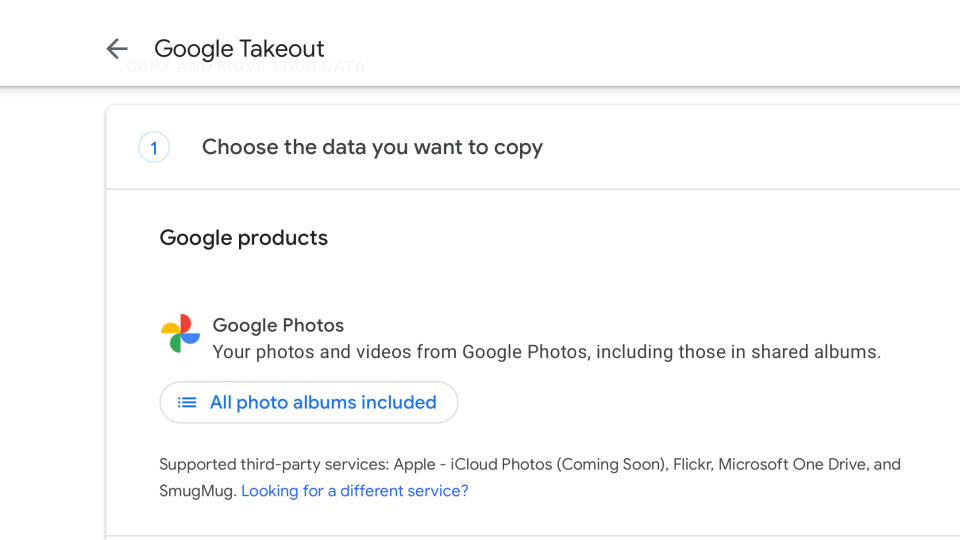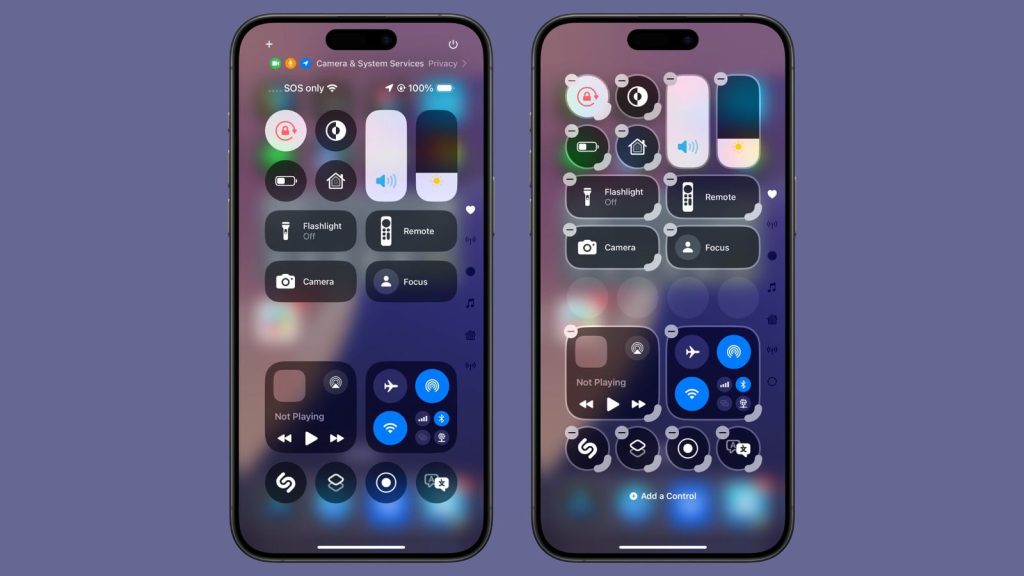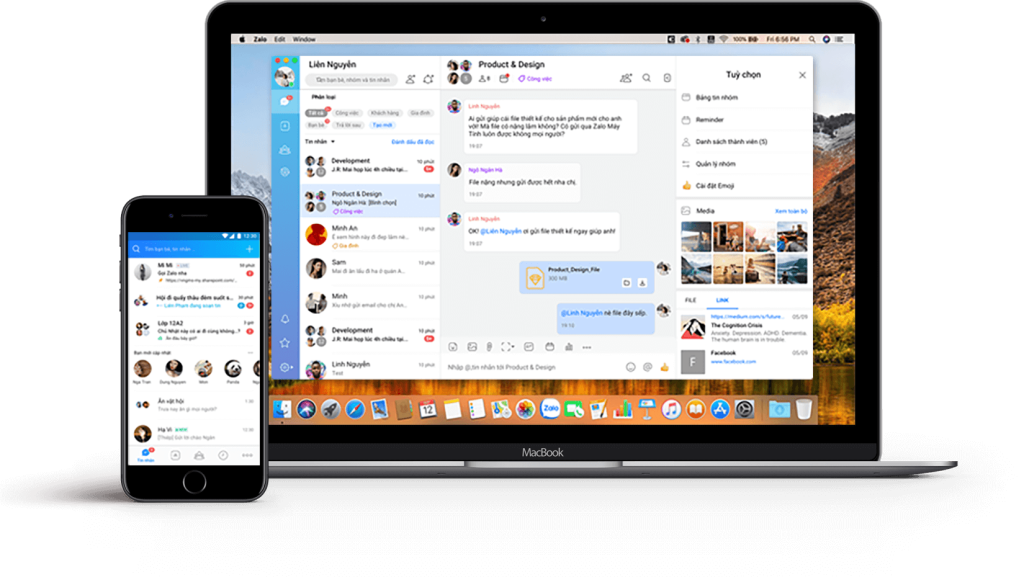Nếu có ý định xây dựng một Website chia sẻ tài liệu bằng mã nguồn WordPress thì bạn cần phải biết “nhúng” các tài liệu PDF, Excel, Word vào mã nguồn này!
Một cách thủ công và đơn giản bạn có thể đưa dữ liệu lên các dịch vụ chia sẻ File sau đó từ các dịch vụ bạn có thể sao chép code để nhúng vào trong trang Web của mình tuy nhiên nếu bạn sở hữu một hosting với dung lượng lớn và có ý định chia sẻ file trực tiếp qua hosting này thì việc nhúng file PDF, Excel, Word không đơn giản hơn khi có sự trợ giúp của Plugin Embed Any Document! Với Plugin này bạn có thể lấy link file và chèn trực tiếp nó sẽ tự động hiển thị dữ liệu với các quy định cài đặt sẵn hợp lý!
Đúng với cái tên của Plugin “Embed Any Document” cho phép bạn tải lên và “nhúng” tài liệu của bạn một cách dễ dàng trong trang web WordPress mà không cần bất kỳ plugin hỗ trợ trình duyệt khác như Flash hay Acrobat Reader.
Các plugin cho phép bạn lựa chọn giữa Google Docs Viewer và Microsoft Office Online để hiển thị các tài liệu!

Với Plugin này bạn có thể tải lên các tài liệu với các định dạng sau: Đối với Microsoft Word hỗ trợ (Docx, Docm, dotm, dotx), Microsoft Excel hỗ trợ (xlsx, xlsb, xls, xlsm), Microsoft PowerPoint hỗ trợ (pptx, PPSX, ppt, pps, pptm, PotM, ppam, potx, ppsm), Adobe Portable Document Format hỗ trợ (pdf), Các tập tin văn bản (txt), hình ảnh TIFF (tif, tiff), Adobe Illustrator (ai), Scalable Vector Graphics (SVG).
Trước tiên, bạn vào menu Plugins -> Add New. Trong ô tìm kiếm (Search Plugins) gõ vào “Embed Any Document”
Sau khi cài đặt plugin Embed Any Document và kích hoạt xong, lúc này bạn sẽ thấy xuất hiện thêm một button Add Document bên trên khung soạn thảo bài viết > Kích chọn vào nút này để thêm tài liệu.

Sau khi kích chọn “Add Document” bạn sẽ thấy giao diện thêm tài liệu xuất hiện
Để upload file trực tiếp lên WordPress > Kích chọn “Upload Document” và sau đó điều hướng đến File trên máy tính và chọn File cần Upload.

Hoặc bạn có thể chèn trực tiếp một tài liệu bằng liên kết ngoài bằng cách Kích chọn “Add from URL”

Sau khi đã upload tài liệu lên thành công, bạn có thể chỉnh sửa kích thước của iframe hiển thị nội dung tài liệu, chọn hiển thị hoặc không hiển thị link download tài liệu. Bạn cũng có thể cài đặt cho phép thành viên đã đăng nhập có thể tải file.
Ngoài ra, Plugin Embed Any Document cho bạn lựa chọn giữa Google Docs Viewer và Microsoft Office Online để hiển thị nội dung tài liệu. Để sử dụng các dịch vụ Upload File lên google driver, Dropbox hay Box bạn cần mua phiên bản Pro với giá 17USD. Tuy nhiên với phiên bản miễn phí mình thấy cũng khá là tuyệt để bạn sử dụng rồi đấy!
Chúc các bạn thành công!